Cómo crear un calendario de eventos en WordPress (de forma sencilla)
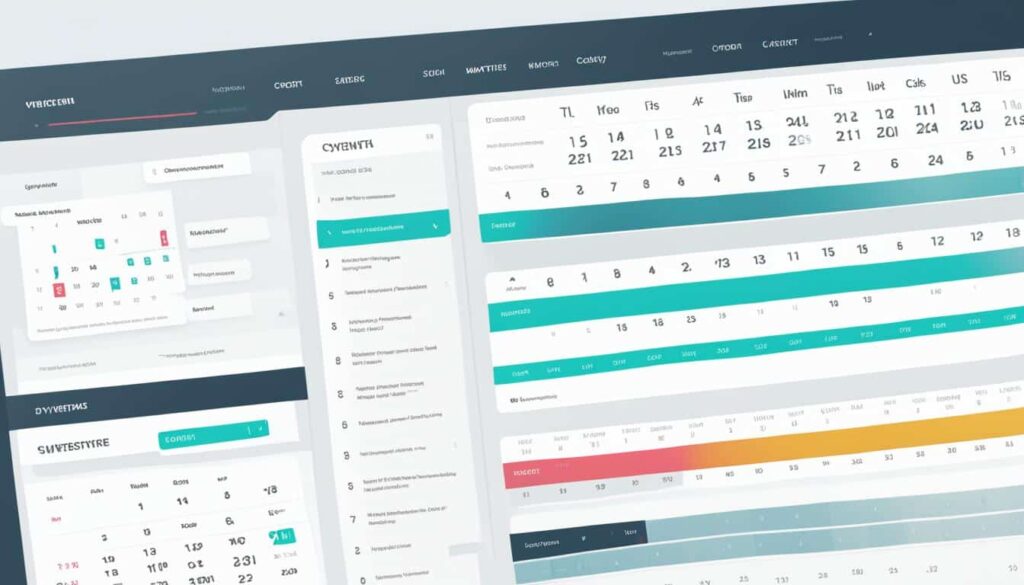
A ¿Te preguntas cómo crear un calendario en WordPress? Si la respuesta es sí, estás en el lugar correcto. Te mostraremos cómo crear un calendario para tu blog para que puedas promocionar tus eventos a los lectores.
Cuando comienzas tu propio blog , escribir contenido es solo el primer paso. A medida que tu blog crezca, puedes organizar eventos virtuales o presenciales para aumentar tu número de lectores, generar clientes potenciales y ganar dinero.
Por ejemplo, puedes realizar reuniones de blogueros, seminarios web, clases en línea y más.
Para promocionar tus próximos eventos y aumentar la asistencia, puedes mostrar un calendario de eventos en tu blog.
En este tutorial, le mostraremos cómo crear un calendario en WordPress, paso a paso, utilizando el mejor complemento de calendario de eventos.
¡Empecemos!
En esta guía:
- Paso 1: Instalar el complemento Sugar Calendar
- Paso 2: Crea un nuevo calendario
- Paso 3: Agrega tus eventos al calendario
- Paso 4: Muestra el calendario en tu sitio web
El mejor complemento de calendario de eventos para WordPress
Sugar Calendar es el mejor complemento de calendario de eventos y reservas para WordPress. Es simple, liviano y fácil de usar.
La interfaz fácil de usar le permite crear, editar, administrar y mostrar rápidamente múltiples calendarios, sin ningún problema.
Puede crear calendarios mensuales, semanales o diarios para una amplia variedad de eventos, incluidos seminarios web, cursos en línea , eventos transmitidos en vivo, exhibiciones de arte, proyecciones de películas, sermones de iglesias y mucho más.
Con Sugar Calendar podrás:
- Filtrar eventos por categoría
- Crea calendarios codificados por colores
- Agregue detalles del evento como nombre, ubicación, horas de inicio y finalización, etc.
- Crear eventos de uno o varios días
- Programar eventos recurrentes
- Añade imágenes y vídeos a tu calendario
- Asignar zonas horarias específicas a los eventos
- Y mucho más
Sugar Calendar se integra con servicios de terceros como Google Calendar e iCal para sincronizar eventos con su calendario de WordPress.
También se integra con creadores de formularios populares como WPForms , Gravity Forms y Ninja Forms, para que puedas agregar formularios de registro de eventos.
Además, con el complemento Event Ticketing, puedes vender entradas para tus eventos a través de Stripe, directamente desde tu blog.
Consulte esta lista de los mejores complementos de calendario de WordPress para obtener más información sobre Sugar Calendar y cómo se compara con otras opciones.
Ahora que está más familiarizado con Sugar Calendar, profundicemos en el tutorial…
Cómo crear un calendario en WordPress con Sugar Calendar
Simplemente siga los pasos a continuación para crear fácilmente un calendario de eventos para su blog de WordPress.
Paso 1: Instalar el complemento Sugar Calendar
Primero, debes descargar el complemento Sugar Calendar.
Para ello, acceda al sitio web de Sugar Calendar . Luego, haga clic en el botón Comenzamos , elija su plan de precios y siga el proceso de pago para comprar el complemento.
Sugar Calendar también ofrece un complemento de calendario gratuito . Sin embargo, para este tutorial, utilizaremos la versión premium que incluye funciones avanzadas.
A continuación, debes instalar y activar el complemento Sugar Calendar en tu sitio de WordPress.
Si necesita ayuda, siga nuestra guía sobre cómo instalar un complemento de WordPress para obtener instrucciones paso a paso.
Una vez activado el complemento, ve a la página Calendario » Configuración en el menú de administración de WordPress. Aquí, debes ingresar la clave de licencia si estás usando la versión pro de Sugar Calendar. Puedes encontrarla en el área de la cuenta en el sitio web de Sugar Calendar.
Después de ingresar su clave de licencia, haga clic en el botón Verificar .
Luego, haga clic en el botón Guardar cambios para asegurarse de que su clave de licencia esté guardada.
¡Ahora estás listo para hacer tu calendario de eventos!
Paso 2: Crea un nuevo calendario
Para comenzar, haz clic en Calendario en el menú Calendario de la barra lateral de administración de WordPress. Se abrirá una página que tiene dos secciones principales: Calendarios y Eventos.
Haga clic en la pestaña Calendario y luego presione el botón Agregar calendario para crear un nuevo calendario.
Ahora aparecerá un cuadro emergente donde podrás comenzar a personalizar tu calendario. Puedes ingresar un nombre, un slug (la versión del nombre que se adapta a la URL) y una descripción.
Al desplazarse hacia abajo, también hay una opción para seleccionar un color personalizado para su calendario.
Esto es útil si planeas crear varios calendarios y quieres poder identificarlos rápidamente. Si solo vas a crear un calendario, no necesitas seleccionar un color.
Cuando haya terminado, haga clic en el botón Agregar nuevo calendario para guardar los cambios.
Ahora que tu calendario está creado, es hora de agregarle eventos…
Paso 3: Agrega tus eventos al calendario
Para agregar un nuevo evento a su calendario, haga clic en la pestaña Eventos y haga clic en el botón Agregar evento .
Esto abrirá el editor de eventos donde podrás agregar todos los detalles sobre tu evento.
Puedes comenzar agregando un nombre para tu evento en la parte superior de la pantalla.
Debajo del nombre del evento, puedes seleccionar la fecha del mismo, ya sea un solo día o varios días, y establecer las horas de inicio y finalización.
También puedes marcar la opción Todo el día para eventos que duren todo el día, como días festivos o cumpleaños.
Si desea que su evento se repita cada semana o mes, haga clic en la pestaña Periodicidad . Simplemente seleccione la frecuencia con la que desea que se repita el evento (diariamente, semanalmente, mensualmente o anualmente) y luego elija una fecha de finalización o deje la opción predeterminada “Nunca”.
También hay una pestaña de Ubicación donde puedes ingresar información sobre la ubicación del evento si lo deseas. Para eventos presenciales, puedes escribir la dirección del lugar y, para eventos en línea, puedes agregar un enlace a un seminario web o una invitación de Zoom.
A continuación, completa la sección Detalles con información adicional sobre tu evento. Esta es tu oportunidad de generar entusiasmo entre la gente y animarla a asistir.
Para que su evento sea aún más atractivo, también puede hacer clic en el botón Agregar medios para incluir imágenes y videos.
Cuando haya terminado de agregar los detalles de su evento, mire el lado derecho de la pantalla y seleccione el calendario al que desea agregar este evento.
Luego, haga clic en el botón Publicar para agregar el evento a su calendario.
¡Es así de simple!
Puedes repetir este proceso para agregar tantos eventos a tu calendario como desees.
Paso 4: Muestra el calendario en tu sitio web
¡Ahora es el momento de agregar el calendario a tu blog!
Sugar Calendar te permite agregar tu calendario a cualquier publicación o página de tu sitio web mediante códigos cortos. También viene con un widget para que puedas mostrar tu calendario en la barra lateral .
En este tutorial, le mostraremos cómo agregar su calendario a una nueva página.
Vaya a Páginas » Agregar nuevo . Ingrese un título para su página y agregue también el bloque de código corto a la página.
A continuación, copia el código abreviado [[sc_events_calendar]] en el bloque de código abreviado. Copia el código abreviado con corchetes simples en lugar de dobles.
Ahora puedes publicar la página. Podrás ver tu calendario de eventos en tu sitio.
Sugar Calendar ajusta automáticamente el estilo, la fuente y los colores del calendario para que coincidan con el tema de WordPress existente . De esta forma, puedes estar seguro de que tu calendario lucirá genial con el resto del diseño de tu blog.
Los visitantes de su sitio web pueden seleccionar el calendario que desean ver, junto con el mes y el año, desde el menú desplegable de la parte superior. También pueden hacer clic en cualquier evento de su calendario para ver más información sobre el mismo.
¡Felicitaciones, tu calendario de eventos ya está activo en tu blog!
Esperamos que hayas disfrutado de esta publicación sobre cómo hacer un calendario en WordPress.
Sugar Calendar es, sin duda, el complemento más sencillo para añadir un calendario de eventos simple a tu blog. Pero también tiene funciones y complementos potentes para llevar tus calendarios al siguiente nivel, como venta de entradas para eventos, eventos enviados por los usuarios y mucho más.
¡Ahora puedes promocionar los próximos eventos a los visitantes de tu sitio web y conseguir más asistentes a los eventos!
Si te gustó esta publicación, quizás también te interese consultar esta lista de métodos de monetización . En ella, se comparten varias tácticas que puedes usar para obtener ganancias con tu blog, incluida la organización de seminarios web pagos.
¡Y no olvides suscribirte a nuestro boletín informativo por correo electrónico para recibir más consejos útiles sobre blogs!

Deja una respuesta